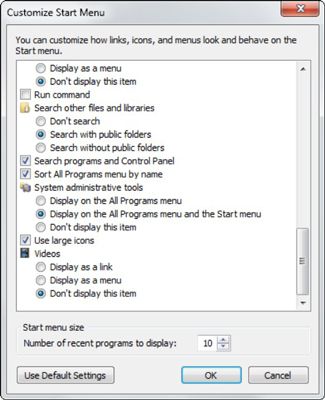Cómo cambiar la manera en que la búsqueda del menú de inicio funciona en Windows 7
En Windows 7, también puede utilizar el menú Inicio para comenzar una búsqueda. Cuando se escribe una palabra clave, el motor de búsqueda buscar en su ordenador en busca de ficheros. El menú Inicio de búsqueda es eficaz por sí solo, pero también se puede cambiar la forma en la barra de Iniciar búsqueda se comporta de personalizar el tipo de resultados que se encontrará.
derecha, haga clic en el botón Inicio y seleccione Propiedades.
Windows 7 muestra la barra de tareas y propiedades del menú Inicio cuadro de diálogo.
En la parte superior, junto a la etiqueta del menú Inicio, haga clic en el botón Personalizar.
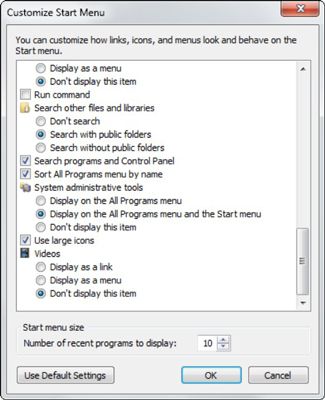
Windows 7 muestra el cuadro de diálogo Personalizar el menú Inicio.
En el cuadro de diálogo Personalizar el menú Inicio, puede cambiar las opciones de búsqueda:
Optar por no hacer search: La barra de búsqueda ya no aparece sobre el botón Inicio.
Seleccione Buscar con (o sin) pública Folders: Incluir (o excluir) las carpetas bajo la Público carpeta en los resultados de búsqueda. Si usted no desea acceder a los elementos de las carpetas públicas en el menú Inicio, eligiendo Búsqueda sin carpetas públicas hará que las búsquedas más rápido.
Elija Buscar programas y Panel de control: Incluye todos los programas y aplicaciones de su equipo en los resultados de búsqueda.
Haga clic en Aceptar dos veces.
Los cambios surten efecto inmediatamente.
Al escribir en la barra de Iniciar búsqueda y presione Enter, Windows 7 sólo buscará elementos en los lugares que le dijiste que se vea. El menor número de lugares que se ve más rápida será la búsqueda. Pero no siempre puede ser capaz de encontrar lo que estás buscando. En cuyo caso, usted necesitaría para abrir una pantalla de Explorador de Windows para hacer una búsqueda exhaustiva.
Tenga en cuenta que estos cambios en el cuadro de diálogo Propiedades del menú Inicio sólo afectan a la forma en que el menú Inicio actos Buscar barras. Los cambios aquí no tienen efecto en otros tipos de búsqueda en Windows 7.
Sobre el autor
 Cómo personalizar las ventanas 7 menú de inicio
Cómo personalizar las ventanas 7 menú de inicio Windows 7 le permite personalizar el menú Inicio para que funcione de la manera que desea. Usted puede hacer una serie de cambios en el menú Inicio, desde la adición o eliminación de elementos, para decidir si se debe mostrar elementos abiertos…
 Cómo marcar los elementos a la barra de tareas en el menú Inicio en Windows 7
Cómo marcar los elementos a la barra de tareas en el menú Inicio en Windows 7 Parte del rediseño de Windows 7 es tener la barra de tareas como la ubicación de inicio rápido primaria para sus programas. Pero usted no tiene que salir de esa manera. Puede marcar los elementos de barra de tareas de nuevo al menú de inicio, si…
 Cómo buscar un archivo o carpeta desde el menú Inicio de Windows 7
Cómo buscar un archivo o carpeta desde el menú Inicio de Windows 7 Aunque se puede abrir una ventana de búsqueda por separado, una de las maneras más fáciles de buscar archivos y carpetas en Windows 7 es buscar directamente desde el menú Inicio. Afortunadamente, Windows 7 ha hecho grandes mejoras a su…
 Fijación de excel 2010 a las ventanas del menú o barra de tareas de empezar
Fijación de excel 2010 a las ventanas del menú o barra de tareas de empezar Si utiliza Microsoft Excel 2010 con frecuencia, es posible que desee hacer su opción de programa en una parte permanente del menú Inicio de Windows o la barra de tareas. Esto le permite iniciar el programa Excel 2010 con sólo un clic o dos.Los…
 Cómo buscar una aplicación de escritorio en Windows 10
Cómo buscar una aplicación de escritorio en Windows 10 Aplicaciones de escritorio en Windows 10 abra siempre con el escritorio detrás de ellos. La mayoría de las aplicaciones de escritorio no tienen la mirada o funciones compatibles de Windows de 10 aplicaciones. Aplicaciones de escritorio pueden no…
 Haciendo ventanas 10 trabajo como Windows 7
Haciendo ventanas 10 trabajo como Windows 7 Pasar de Windows 7 a Windows 10 puede ser un shock. De Windows 7 propietarios perdieron tanto en Windows 8 y Windows 8.1, que cambió de Windows de manera significativa. Si usted se ha mudado desde Windows 7 a Windows 10, pero quieren algo más…
 Cómo abrir elementos usados recientemente en windows xp
Cómo abrir elementos usados recientemente en windows xp Puede abrir rápidamente los elementos usados recientemente en Windows XP, y se puede acceder a todos sus artículos usados recientemente en un solo lugar - independientemente de la aplicación utilizada para crearlos. Búsqueda de los…
 ¿Cómo organizar el menú de inicio en Windows XP
¿Cómo organizar el menú de inicio en Windows XP Puede organizar el menú Inicio en Windows XP para incluir sus programas favoritos. También puede organizar el menú Inicio alfabéticamente por lo que la búsqueda de los programas que le gustaría abrir en Windows XP es aún más fácil. Así,…
 Cómo buscar un archivo en Windows Vista
Cómo buscar un archivo en Windows Vista Utilice la función de búsqueda en Windows Vista para buscar y encontrar un archivo perdido - se puede buscar un archivo, incluso si usted no recuerda la totalidad de su nombre. Windows Vista hace que sea fácil encontrar archivos perdidos, lo cual…
 Cómo trabajar con el menú de inicio en Windows Vista
Cómo trabajar con el menú de inicio en Windows Vista ¿Cómo usted elige para acceder al menú de inicio, o trabajar con el menú Inicio, sólo depende de sus preferencias básicas. Aquí hay dos maneras diferentes para navegar el menú Inicio de Windows Vista para ayudarle a empezar:Pulse la tecla…
 Para las personas mayores: añadir un archivo a su lista de favoritos ventanas
Para las personas mayores: añadir un archivo a su lista de favoritos ventanas La lista de Favoritos en el menú Inicio de Windows ofrece otra forma rápida de acceder a los archivos de uso frecuente y carpetas. Añadir archivos y carpetas favoritas en el menú Inicio y en el panel de navegación en el Explorador de Windows…
 Para las personas mayores: cómo agregar un archivo o carpeta a la lista de favoritos
Para las personas mayores: cómo agregar un archivo o carpeta a la lista de favoritos La lista de Favoritos en el menú Inicio ofrece una forma rápida de acceder a artículos de uso frecuente. Si usted está constantemente descargar y editar fotos o actualizar su lista de compras en Word, esos artículos son buenos candidatos para…